プロパティ形式
 データの修正
データの修正
データを修正します。
修正は、項目全体だけでなく、部分的に修正することも可能です。
修正は、項目全体だけでなく、部分的に修正することも可能です。
 |
データ全体の修正 |
 |
データの一部の修正 |
 |
プルダウンリストからの選択修正 |
 データ全体の修正
データ全体の修正
- 修正する項目をクリックします。
カーソルが表示され、キーボードからの入力が可能な状態になります。
項目内の文字列全体を選択し、反転表示されている状態にします。
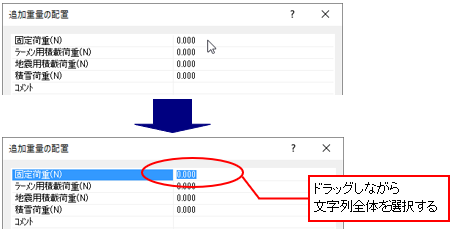
- キーボードから文字または数値を直接入力し、
[Enter]キーを押します。
既存のデータが上書きされ、新しいデータが入力されます。
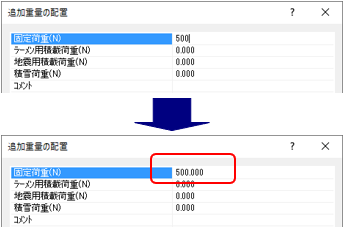
 データの一部の修正
データの一部の修正
- 修正する項目の値にカーソルを合わせ、クリックします。
カーソルが表示され、キーボードからの入力が可能な状態になります。
項目内で修正する文字列を選択し、反転表示されている状態にします。
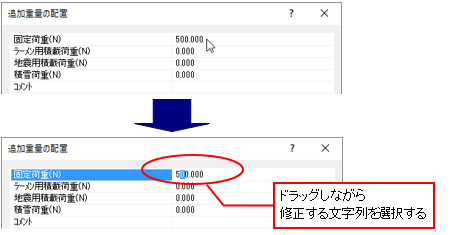
- キーボードから文字または数値を直接入力し、
[Enter]キーを押します。
既存のデータが上書きされ、新しいデータが入力されます。
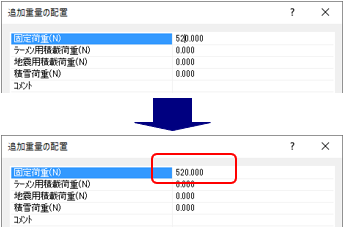
 プルダウンリストからの選択修正
プルダウンリストからの選択修正
- ▼ボタンをクリックすると、プルダウンリストが表示されます。
プルダウンリストから選択すると、選択されたデータが表示されます。
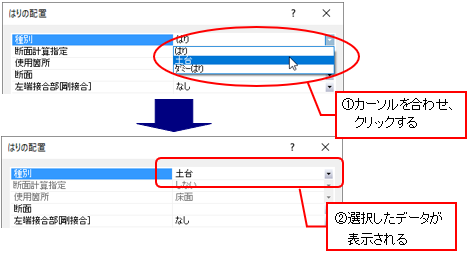
名称を定義する項目について
名称を定義する項目の▼ボタンをクリックすると、名称一覧と「リストから選択」が表示されます。
「リストから選択」をクリックすると、リストのダイアログが表示されます。
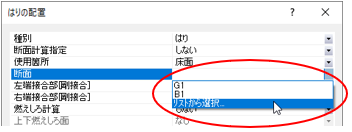
リストのダイアログから名称をクリックして選択し、[選択]ボタンをクリックすると選択されたデータが表示されます。
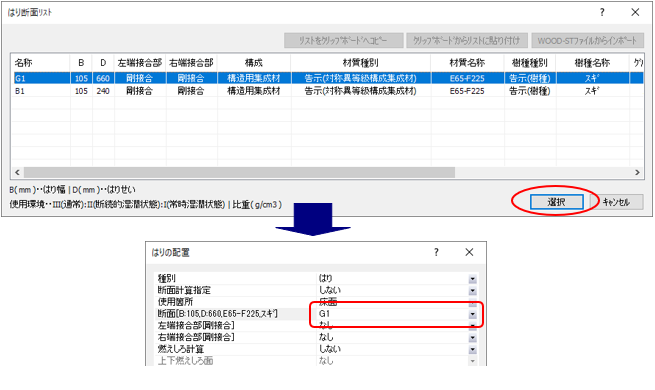
PageTopへ